[个人笔记]matlab教程11
本文共 915 字,大约阅读时间需要 3 分钟。
Simulink仿真基础
Simulink有交互式、图形化的建模环境,交互式的仿真环境,专用模块库,提供了仿真库的扩充和定制机制,与Matlab工具箱有集成。
设计一个最最最简单的Simulink仿真模型
创建一个正弦信号的仿真模型
打开matlab,在主页中找到simulink。 初学时建议使用Blank Model
初学时建议使用Blank Model  启动后的界面就是编辑器窗口
启动后的界面就是编辑器窗口  红框中的是库浏览器。
红框中的是库浏览器。  打开库浏览器找到source模块
打开库浏览器找到source模块  在右侧栏找到正弦波模块,拖拽到编辑器窗口中,拖动边角可以改变组件大小。
在右侧栏找到正弦波模块,拖拽到编辑器窗口中,拖动边角可以改变组件大小。  再回到库里找到sinks(接收模块库)找到scope(示波器)拖到窗口中,拖入后会询问它的端口数,输入1即可。
再回到库里找到sinks(接收模块库)找到scope(示波器)拖到窗口中,拖入后会询问它的端口数,输入1即可。  然后鼠标停到正弦波模块右侧的小三角上面,变成十字星之后拖拽到示波器的缺口处,就可以将两器件连接。
然后鼠标停到正弦波模块右侧的小三角上面,变成十字星之后拖拽到示波器的缺口处,就可以将两器件连接。  点击运行按钮运行。
点击运行按钮运行。  运行结束后在示波器上双击查看。
运行结束后在示波器上双击查看。 
simulink的基本模块
sources模块库:提供输入信号源
sinks模块库:提供输出模块 双击模块可以查看模块的解释以及进行参数的设置。 根据2019a帮助文档记录的simulink使用:
根据2019a帮助文档记录的simulink使用: simulink的一些基础操作
多个选择:按住ctrl键点选 或 鼠标左键拖拉选择框框住要选的组件。
复制:ctrl+c ctrl+v 或 ctrl选中后拖拽。 旋转:选择组件,单击鼠标右键,找到Rotate 图像输出:使用示波器查看结果后可以使用下面方法输出图像。 1.示波器图像窗口中直接导出
图像输出:使用示波器查看结果后可以使用下面方法输出图像。 1.示波器图像窗口中直接导出  2.仿真运行后,示波器的数据也会保存在工作区,直接使用plot命令绘制即可
2.仿真运行后,示波器的数据也会保存在工作区,直接使用plot命令绘制即可
仿真设置: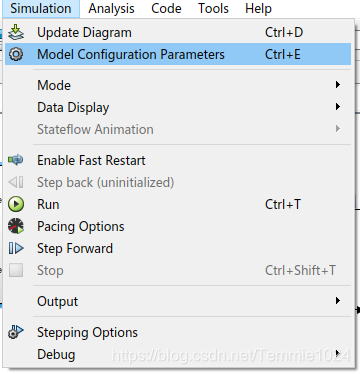
 Solver用于设置仿真的起始和终止的时间
Solver用于设置仿真的起始和终止的时间  Type求解器类型下面有variable-step(变长)和Fixed-step(定长)
Type求解器类型下面有variable-step(变长)和Fixed-step(定长) 求解器有auto(自动)、discrete(离散)……一般连续状态的系统会选择ode45
求解器有auto(自动)、discrete(离散)……一般连续状态的系统会选择ode45  Data import Export数据的输入输出。
Data import Export数据的输入输出。  Optimization优化,用于提高仿真速度
Optimization优化,用于提高仿真速度  Diagnostics诊断,对于各种事件有none(无动作)、warning(警告)、error(报错)
Diagnostics诊断,对于各种事件有none(无动作)、warning(警告)、error(报错) 
转载地址:http://tdhu.baihongyu.com/
你可能感兴趣的文章
nginx学习笔记003---Nginx代理配置_注意,在Windows中路径要用/
查看>>
Nginx学习笔记(一) Nginx架构
查看>>
nginx学习路线
查看>>
Nginx安装
查看>>
Nginx安装SSL模块 nginx: the “ssl” parameter requires ngx_http_ssl_module in /usr/local/nginx/conf/nginx
查看>>
nginx安装stream模块配置tcp/udp端口转发
查看>>
nginx安装Stream模块配置tcp/udp端口转发
查看>>
Nginx安装与常见命令
查看>>
nginx安装与配置
查看>>
【Flink】Flink 2023 Flink 到 Doris 实时写入实践
查看>>
Nginx安装及配置详解
查看>>
nginx安装并配置实现端口转发
查看>>
nginx安装配置
查看>>
Nginx实战之1.1-1.6 Nginx介绍,安装及配置文件详解
查看>>
Nginx实战经验分享:从小白到专家的成长历程!
查看>>
nginx实现二级域名转发
查看>>
Nginx实现动静分离
查看>>
Nginx实现反向代理负载均衡
查看>>
nginx实现负载均衡
查看>>
Nginx实现限流
查看>>